【摘要】:凸轮剖视图运用了“直线”命令、“矩形”命令、“分解”命令、“偏移”命令和“延伸”命令等。创建凸轮剖视图1)将“中心线”图层置为当前,调用L“直线”命令,绘制一条长度为32的水平直线。图8-108 绘制矩形图8-109 偏移直线4)调用O“偏移”命令,将矩形左侧的垂直直线向右偏移5和10,如图8-110所示。图8-112 修剪图形图8-113 填充图形
凸轮剖视图运用了“直线”命令、“矩形”命令、“分解”命令、“偏移”命令和“延伸”命令等。
【操作实训】创建凸轮剖视图
1)将“中心线”图层置为当前,调用L“直线”命令,绘制一条长度为32的水平直线。
2)将“粗实线”图层置为当前,调用REC“矩形”命令,输入FROM“捕捉自”命令,捕捉新绘制矩形的左端点,输入(@4.5,13)和(@23,-26),绘制矩形,如图8-108所示。
3)调用X“分解”命令,分解新绘制的矩形;调用O“偏移”命令,将矩形最上方的水平直线,向上偏移11,向下偏移3、3、16、6,如图8-109所示。
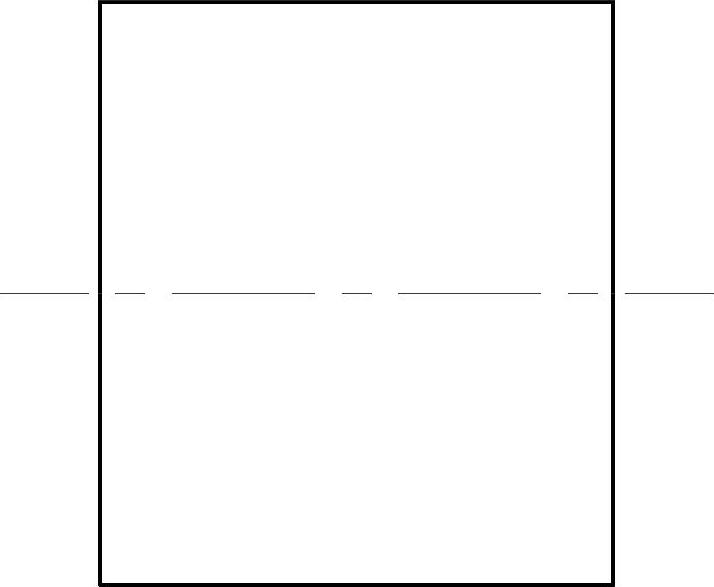
图8-108 绘制矩形
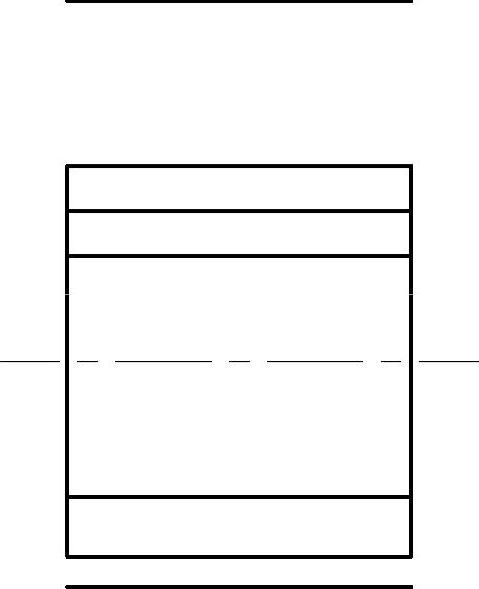
图8-109 偏移直线
4)调用O“偏移”命令,将矩形左侧的垂直直线向右偏移5和10,如图8-110所示。
5)调用EX“延伸”命令,将偏移后的垂直直线进行延伸操作,如图8-111所示。(www.daowen.com)
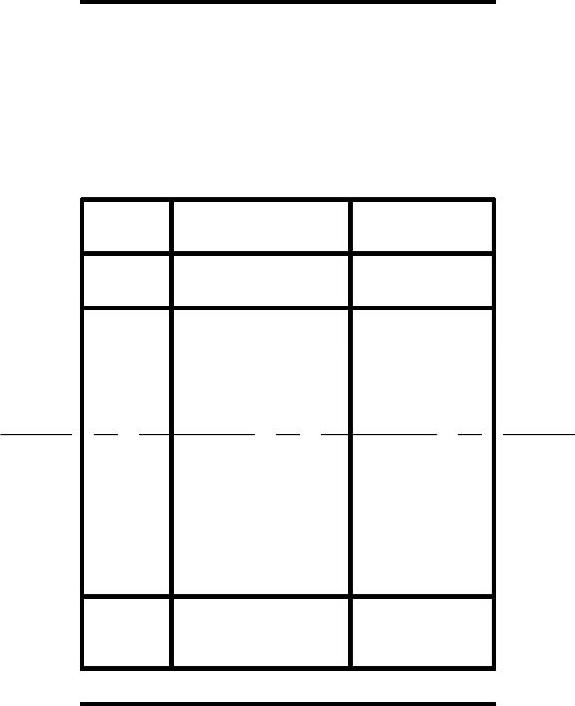
图8-110 偏移直线
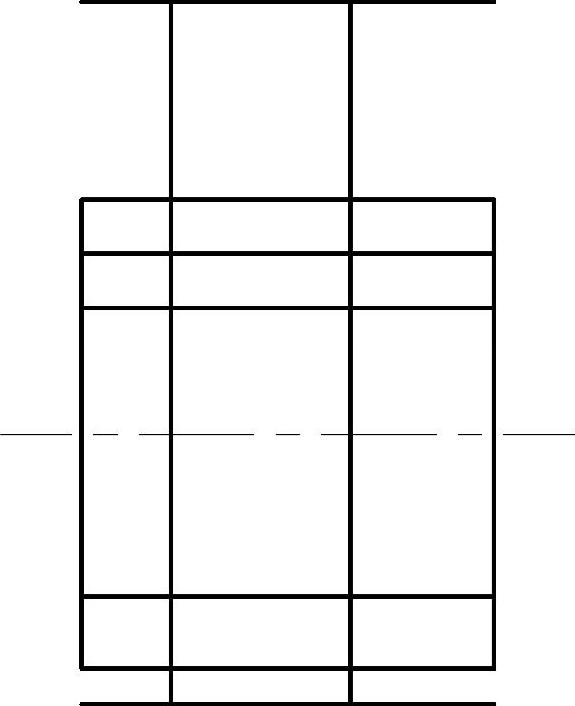
图8-111 延伸图形
6)调用TR“修剪”命令,修剪多余图形,如图8-112所示。
7)将“剖面线”图层置为当前,调用H“图案填充”命令,选择“ANSI31”图案,拾取合适的区域,填充图形,如图8-113所示。
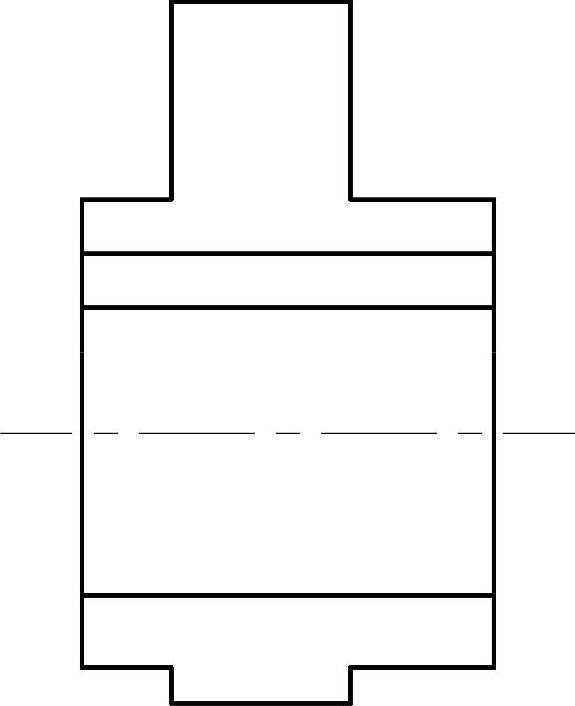
图8-112 修剪图形
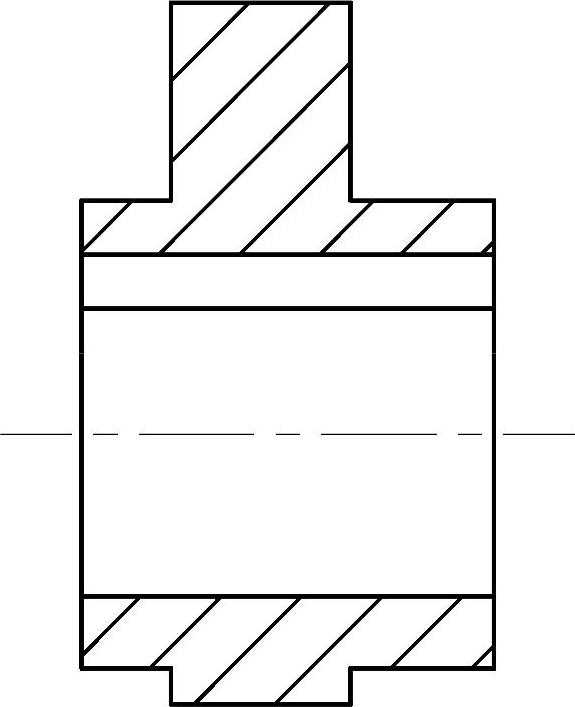
图8-113 填充图形
免责声明:以上内容源自网络,版权归原作者所有,如有侵犯您的原创版权请告知,我们将尽快删除相关内容。





